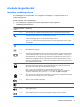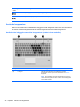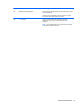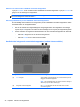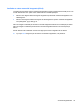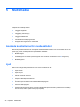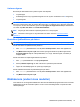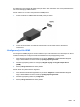Notebook User Guide - Windows 8
Justera volymen
Beroende på datormodell kan du justera volymen med följande:
● Volymknappar
●
Snabbtangenter för volym (specifika tangenter som du trycker i kombination med fn-tangenten)
●
Volymtangenter
VARNING: Minska risken för hörselskador genom att sänka volymen innan du sätter på dig
hörlurarna, hörsnäckorna eller ett headset. Mer information om säkerhet finns i Säkerhet, föreskrifter
och miljö. Du når den här handboken genom att välja appen HP Support Assistant på Startskärmen
och sedan välja Den här datorn och Användarhandböcker.
OBS! Volymen går även att ändra i operativsystemet och i vissa program.
OBS! Information om de typer av volymkontroller som datorn har finns i Lära känna datorn
på sidan 4.
Kontrollera ljudfunktioner på datorn
OBS! För bästa inspelningsresultat bör du tala direkt i mikrofonen och spela in ljudet i en tyst miljö.
Så här kontrollerar du ljudfunktionerna på datorn:
1. Skriv kontroll på Startskärmen och välj sedan Kontrollpanelen i listan med applikationer.
2. Välj Maskinvara och ljud > Ljud. När fönstret Ljud öppnas klickar du på fliken Ljud. Under
Programhändelser väljer du valfri ljudhändelse, t.ex. en pip- eller larmsignal, och klickar på
knappen Testa.
Så här kontrollerar du inspelningsfunktionerna på datorn:
1. Skriv ljud på Startskärmen och välj Ljudinspelaren.
2. Klicka på Starta inspelning och tala i mikrofonen. Spara filen på skrivbordet.
3. Öppna ett multimediaprogram och spela upp inspelningen.
Så här bekräftar eller ändrar du ljudinställningarna på datorn:
1. Skriv kontroll på Startskärmen och välj sedan Kontrollpanelen i listan med applikationer.
2. Välj Maskinvara och ljud > Ljud.
Webbkamera (endast vissa modeller)
Vissa datorer har en integrerad webbkamera. Med den förinstallerade programvaran kan du använda
webbkameran för att ta en bild eller spela in en film. Du kan förhandsgranska och spara fotot eller
videoinspelningen.
Webbkamera (endast vissa modeller) 37